Як зробити презентацію в PowerPoint
Крок 1. Запустіть програму.
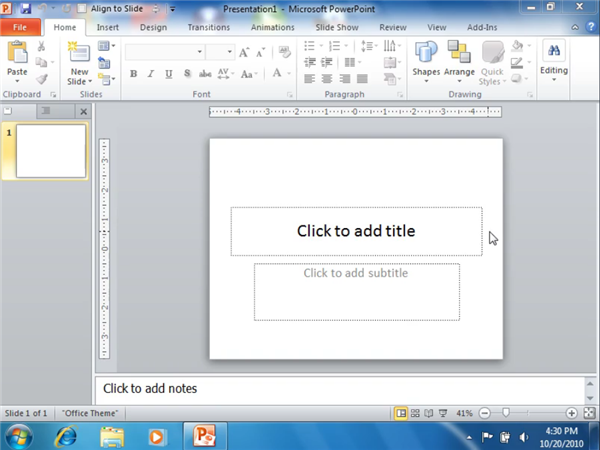
Запускаємо програму PowerPoint
Це основний екран, який ви бачите, коли відкриваєте нову презентацію в програмі PowerPoint 10. У презентації передбачає створення та зміну слайдів, з яких буде складатися ця презентація. Слайди можуть містити текстові поля і медіа об’єкти, такі як фотографії, відео, музику, графіки і багато іншого.
Крок 2. Нова презентація містить один порожній слайд, призначений в якості титульного. Він містить два поля, для заголовка або підпису. Натисність на ці поля і введіть текст, який ви хочете бачити на титульному слайді.
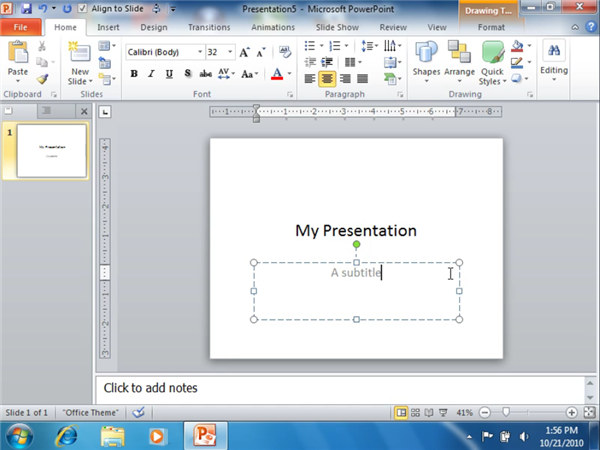
Титульний слайд
Крок 3. Тепер ви можете додати другий слайд. З-за цього перейдіть на панель інструментів і в розділі головне знайти кнопку « Новий слайд«. Натисніть на неї, щоб додати ще одну сторінку.
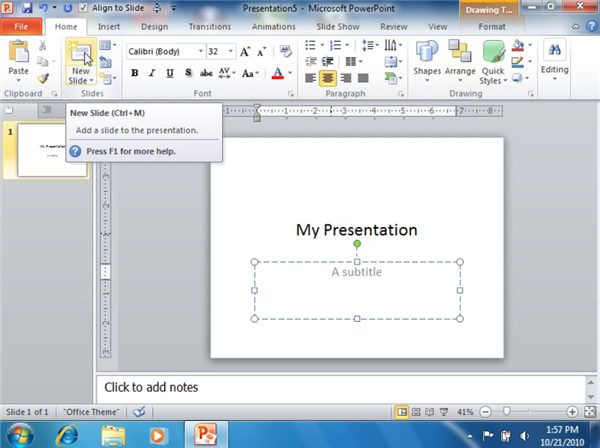
Додаємо новий слайд
Програма запропонує вам один з варіантів. Виберіть підходящий.
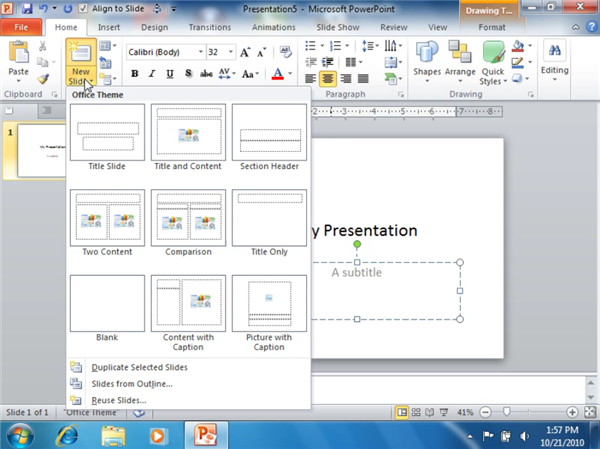
Вибираємо підходящий варіант
Крок 4. Заповніть слайд. Ви можете відформатувати текст. Для цього використовуйте стандартну панель інструментів в розділі «Головна». Тут все точно так само як у стандартній програмі Microsoft Word.
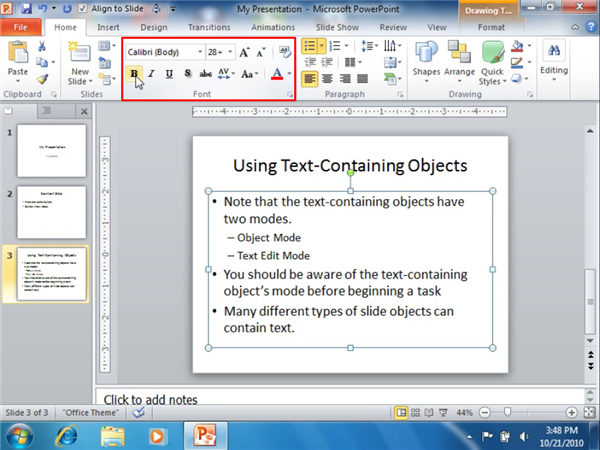
Заповнюємо слайд
Ви можете змінювати колір, розмір, шрифт, нахил, підкреслення і багато іншого.
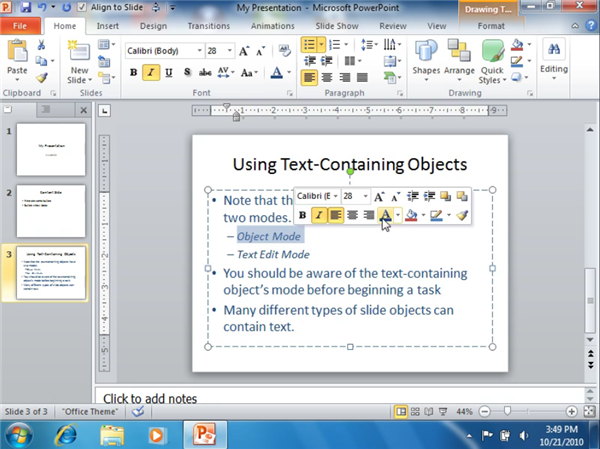
Міняємо параметри
Крок 5. Головна особливість Microsoft PowerPoint полягає в тому, що ви можете додавати фотографії і графіки в презентацію, щоб поліпшити її зовнішній вигляд. У програму вбудована величезна бібліотека всіляких картинок, але ви також можете додавати свої власні. Вставити фотографію прямо з поля, яка є на вашому слайді.
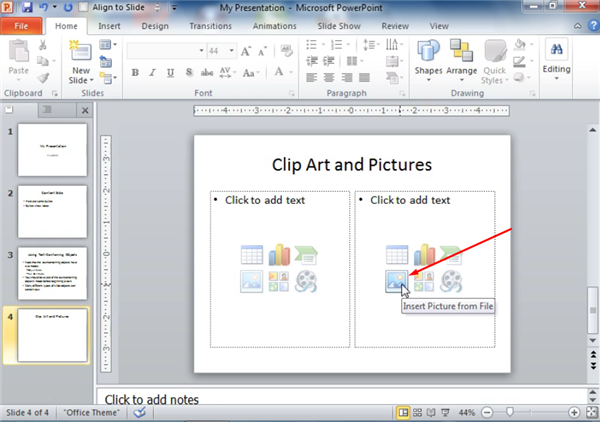
Кнопка додавання фотографій і зображень
Як тільки ви натиснете на відповідну іконку, кожна з яких призначена для вставки окремого типу медіа, на вашому екрані відкриється вікно вибору.
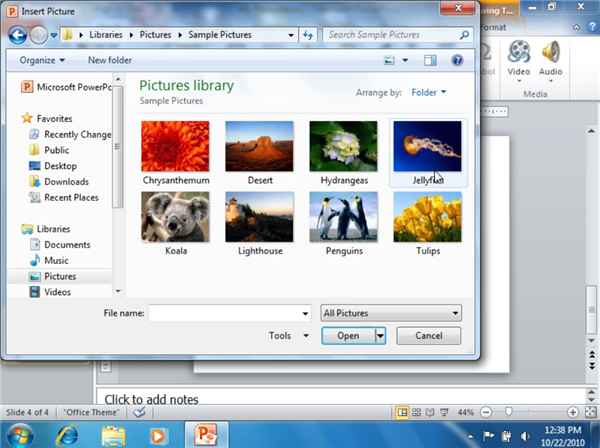
Вікно вибору зображення
Виберіть потрібну вам картинку і повертайтеся до слайда. Тепер змініть розташування і розмір вставленого зображення. Натисніть на нього. По периметру зображення з’являться квадратики і кружечки.
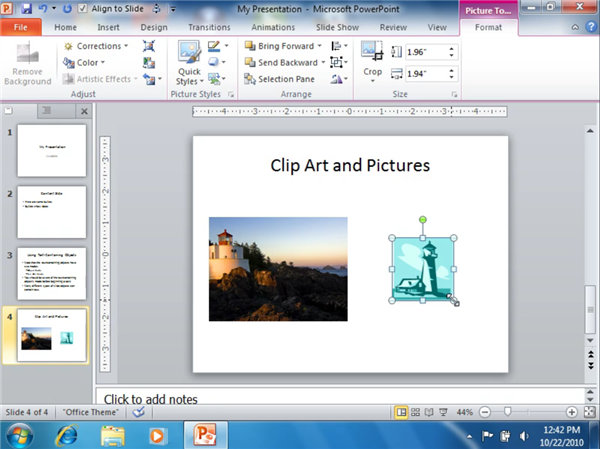
Змінюємо розташування і розмір вставленого зображення
Натисніть на будь-який з кружечків і, не відпускаючи, перетягніть його в бік. Картинка збільшиться або зменшиться в залежності від того, куди саме ви перетягнули її край.
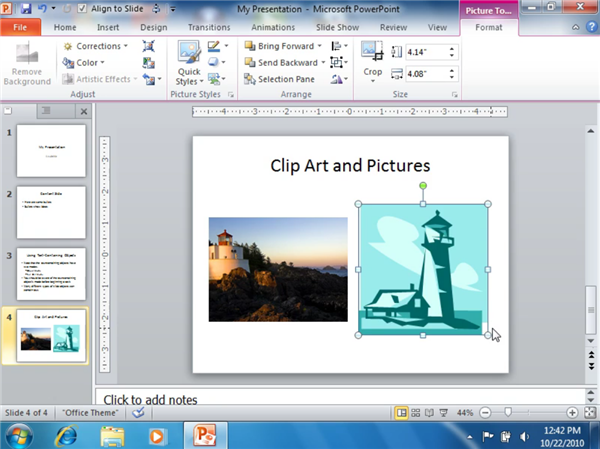
Змінюємо розмір картинки
За цим же принципом вставляються відео, графіки і багато іншого.
Крок 6. Шаблони PowerPoint (часто звані також темами) — це найшвидший спосіб додати стиль в презентацію. Найпростіший спосіб додати дизайн слайда — звернутися до панелі інструментів PowerPoint.
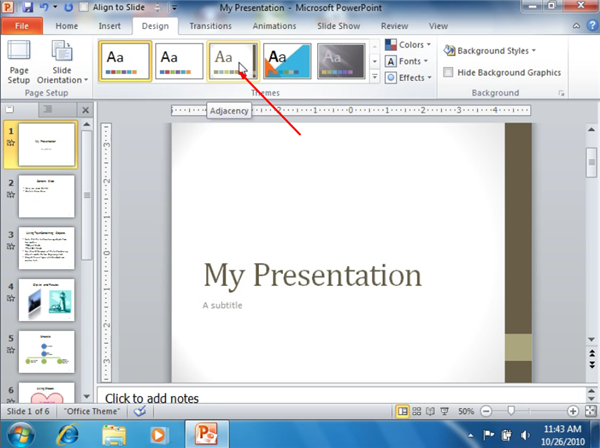
Вибираємо дизайн слайда
Як тільки ви наведете курсор на один із запропонованих стилів, програма автоматично застосує його до першого слайда, щоб ви могли оцінити її.
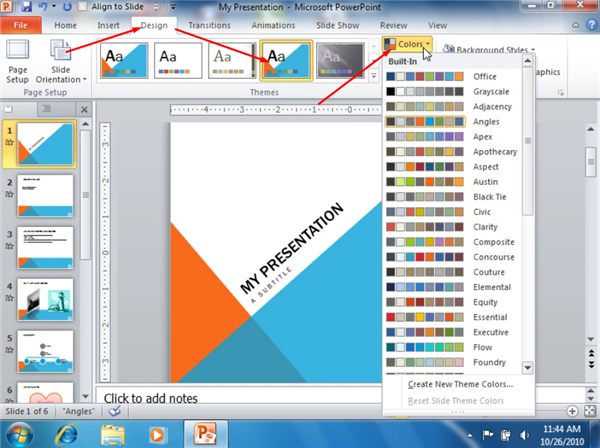
Застосування дизайну до слайдів
Вибраний вами шаблон змінить всю презентацію. Шаблони несуть з собою набір шрифтів, колірних схем і слайд-дизайнів, до яких буде адаптуватися вся ваша презентація. Але ви можете змінити їх у розділі “Дизайн”.

Змінюємо параметри кольорів в розділі «Дизайн»
Тепер всі слайди будуть виглядати так, як вам подобається.
Як бачите, все просто. Ви теж зможете створити гарну презентацію за 6 кроків. Головне, не забувайте про темах. Це не тільки набір кольорів і шрифтів. Ретельно розроблені теми також містять пропозиції щодо оформлення слайдів, які можуть зробити вашу презентацію більш ефектною.






